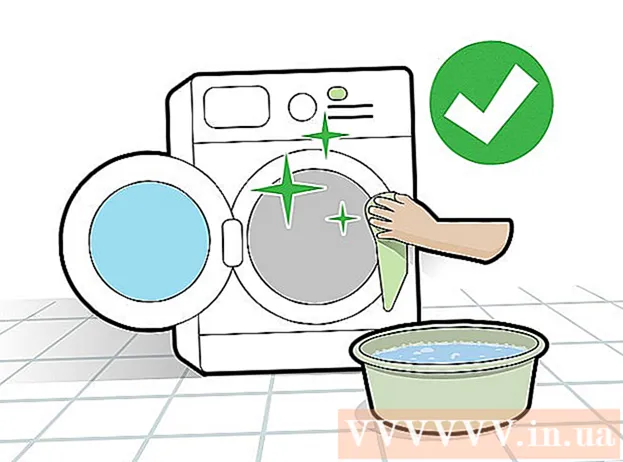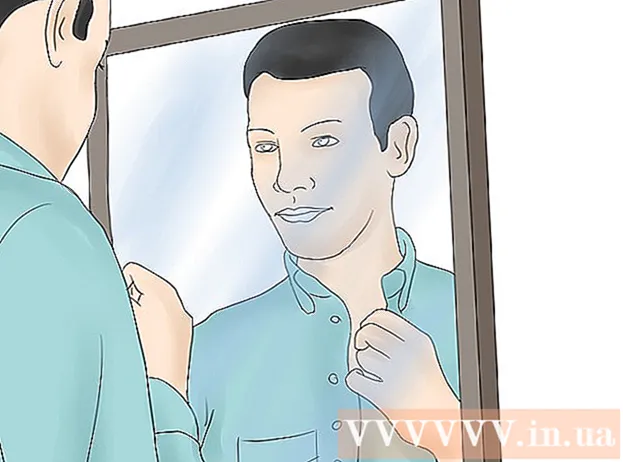Автор:
William Ramirez
Дата Створення:
16 Вересень 2021
Дата Оновлення:
1 Липня 2024

Зміст
З цієї статті ви дізнаєтеся, як видалити оновлення програм на смартфонах і планшетах на базі Android. Оновлення можна видалити тільки на деяких телефонах і в деяких додатках, тоді як у більшості смартфонів і додатків цієї опції немає. Якщо у вас її теж немає, але ви хочете встановити стару версію програми, вам доведеться зробити це вручну, скориставшись стороннім джерелом. Google не радить встановлювати додатки зі сторонніх джерел, оскільки вони можуть містити шкідливі програми, здатні нашкодити телефону.
кроки
Метод 1 з 2: Видалення оновлень
 1 Відкрийте програму «Налаштування»
1 Відкрийте програму «Налаштування»  . Іконка програми виглядає як шестерня. Як правило, знайти її можна на одному з робочих столів. Якщо ви встановили іншу тему на свій пристрій, іконка може виглядати інакше, але вона все одно буде називатися «Налаштування».
. Іконка програми виглядає як шестерня. Як правило, знайти її можна на одному з робочих столів. Якщо ви встановили іншу тему на свій пристрій, іконка може виглядати інакше, але вона все одно буде називатися «Налаштування».  2 Торкніться опції «Додатки»
2 Торкніться опції «Додатки»  у верхній частині меню, поряд з іконкою у вигляді квадратів в сітці. Після цього відобразиться список усіх завантажених і системних додатків.
у верхній частині меню, поряд з іконкою у вигляді квадратів в сітці. Після цього відобразиться список усіх завантажених і системних додатків.  3 Торкніться програми. Всі додатки, які встановлені на пристрої, будуть вказані в алфавітному порядку. Торкніться потрібного додатка, щоб відобразити сторінку «Інформація про програму».
3 Торкніться програми. Всі додатки, які встановлені на пристрої, будуть вказані в алфавітному порядку. Торкніться потрібного додатка, щоб відобразити сторінку «Інформація про програму». - Оновлення можна видалити лише на деяких телефонах і з деяких додатків, які були встановлені на пристрої.
 4 Натисніть кнопку ⋮. Вона знаходиться в правому верхньому кутку сторінки з інформацією про програму.
4 Натисніть кнопку ⋮. Вона знаходиться в правому верхньому кутку сторінки з інформацією про програму. - Якщо в правому верхньому куті цієї кнопки немає, значить, поновлення не можна видалити. Перейдіть до другого методу, щоб дізнатися, як видалити додаток і встановити його стару неофіційну версію.
 5 торкніться видалити поновлення. На екрані з'явиться повідомлення, в якому вам буде запропоновано підтвердити ваше бажання видалити оновлення.
5 торкніться видалити поновлення. На екрані з'явиться повідомлення, в якому вам буде запропоновано підтвердити ваше бажання видалити оновлення.  6 торкніться OK в правому нижньому кутку повідомлення. Так ви підтвердите своє бажання видалити поновлення для цього додатка.
6 торкніться OK в правому нижньому кутку повідомлення. Так ви підтвердите своє бажання видалити поновлення для цього додатка.
Метод 2 з 2: Установка старої версії додатка
 1 Скачайте і запустіть Droid Hardware Info. Перш ніж ми перейдемо далі, вам необхідно дізнатися про деякі важливі апаратних характеристиках свого пристрою, щоб напевно скачати правильну версію програми. Для цього вам доведеться завантажити додаток «Droid Hardware Info» з Play Маркета.
1 Скачайте і запустіть Droid Hardware Info. Перш ніж ми перейдемо далі, вам необхідно дізнатися про деякі важливі апаратних характеристиках свого пристрою, щоб напевно скачати правильну версію програми. Для цього вам доведеться завантажити додаток «Droid Hardware Info» з Play Маркета. - Ведіть в пошук «Droid Hardware Info» і торкніться «Встановити», щоб завантажити додаток, після чого торкніться «Відкрити», щоб його запустити.
 2 Дізнайтеся версію операційної системи і DPI. У розділі «Пристрій» знайдіть пункт «Версія ОС», щоб дізнатися версію операційної системи, яка встановлена на вашому пристрої, а також пункт «Щільність програмного забезпечення», щоб дізнатися значення DPI. DPI має відношення до розміру екрана телефону.
2 Дізнайтеся версію операційної системи і DPI. У розділі «Пристрій» знайдіть пункт «Версія ОС», щоб дізнатися версію операційної системи, яка встановлена на вашому пристрої, а також пункт «Щільність програмного забезпечення», щоб дізнатися значення DPI. DPI має відношення до розміру екрана телефону. - Радимо записати ці дані, щоб потім нічого не забути.
 3 Дізнайтеся архітектуру процесора пристрою. Доторкніться до вкладки «Система». Тут слід звернути увагу на дві опції «Архітектура процесора» і «Набір інструкцій». Необхідно з'ясувати, чи працює пристрій на чіпсеті ARM або x86, щоб дізнатися розрядність системи (32 або 64). Якщо в одному з цих пунктів буде стояти число 64, то система, швидше за все, 64-розрядна. Якщо немає, то 32-розрядна.
3 Дізнайтеся архітектуру процесора пристрою. Доторкніться до вкладки «Система». Тут слід звернути увагу на дві опції «Архітектура процесора» і «Набір інструкцій». Необхідно з'ясувати, чи працює пристрій на чіпсеті ARM або x86, щоб дізнатися розрядність системи (32 або 64). Якщо в одному з цих пунктів буде стояти число 64, то система, швидше за все, 64-розрядна. Якщо немає, то 32-розрядна. - Якщо на телефоні встановлено 64-розрядної версії, на ньому можна без будь-яких проблем запускати 32-розрядні додатки за умови, що вони будуть одного типу (ARM або x86), але на 32-розрядних телефонах запустити 64-розрядний додаток не вдасться.
- У сучасні моделі Android найчастіше встановлюють процесор arm64.
 4 Для видалення програми, версію якого хочете відкотити. Перш ніж встановити стару версію програми, необхідно повністю видалити додаток.Запам'ятайте, яка версія програми встановлена зараз, щоб потім встановити попередню версію. Щоб видалити будь-який додаток, необхідно зробити наступне:
4 Для видалення програми, версію якого хочете відкотити. Перш ніж встановити стару версію програми, необхідно повністю видалити додаток.Запам'ятайте, яка версія програми встановлена зараз, щоб потім встановити попередню версію. Щоб видалити будь-який додаток, необхідно зробити наступне: - Відкрийте програму налаштування
 .
. - торкніться
 Мої програми та ігри.
Мої програми та ігри. - Виберіть програму.
- торкніться видалити.
- Відкрийте програму налаштування
 5 Увімкніть функцію "Невідомі джерела.’ Щоб можна було встановлювати додатки не лише з Google Play Маркета, але і з інших джерел, вам необхідно дозволити встановлення додатків з «Невідомих джерел». Для цього зробіть наступне:
5 Увімкніть функцію "Невідомі джерела.’ Щоб можна було встановлювати додатки не лише з Google Play Маркета, але і з інших джерел, вам необхідно дозволити встановлення додатків з «Невідомих джерел». Для цього зробіть наступне: - перейдіть в налаштування
 .
. - торкніться
 Безпека .
Безпека . - торкніться невідомі джерела
 , Щоб включити функцію.
, Щоб включити функцію.
- перейдіть в налаштування
 6 Пройдіть за цим посиланням https://www.apkmirror.com в браузері. Відкрийте браузер на телефоні і перейдіть на офіційний сайт APK Mirror.
6 Пройдіть за цим посиланням https://www.apkmirror.com в браузері. Відкрийте браузер на телефоні і перейдіть на офіційний сайт APK Mirror.  7 Торкніться іконки лупи і введіть назву програми. Іконка знаходиться в правому верхньому кутку сторінки. На APK Mirror знаходиться безліч старих і поточних версій популярних додатків, так що знайдіть ту версію, яка вам потрібна. Якщо ви не знайшли конкретну версію програми, зробіть наступне:
7 Торкніться іконки лупи і введіть назву програми. Іконка знаходиться в правому верхньому кутку сторінки. На APK Mirror знаходиться безліч старих і поточних версій популярних додатків, так що знайдіть ту версію, яка вам потрібна. Якщо ви не знайшли конкретну версію програми, зробіть наступне: - доторкніться до вкладки Apps (Додатки).
- Торкніться назви додатка.
- Прокрутіть вниз, поки не знайдете розділ All versions (Всі версії), починаючи з найновішою і закінчуючи самою старою.
 8 торкніться
8 торкніться  поруч з версією, яку хочете завантажити. Торкніться вказує вниз стрілки праворуч від тієї версії додатка, яку хочете встановити. Після цього ви опинитеся на сторінці завантаження.
поруч з версією, яку хочете завантажити. Торкніться вказує вниз стрілки праворуч від тієї версії додатка, яку хочете встановити. Після цього ви опинитеся на сторінці завантаження.  9 торкніться SEE AVAILABLE APKS (Показати доступні АРК) і виберіть номер версії, який відповідає вашому телефону. У розділі «Download» (Завантаження) і під стовпцем «Variant» (Версія) необхідно вибрати версію пристрою, яку ви записали раніше. Якщо в версії є абревіатура «arm», значить, це 32-розрядної версії, в той час як «arm64» означає 64-розрядну систему.
9 торкніться SEE AVAILABLE APKS (Показати доступні АРК) і виберіть номер версії, який відповідає вашому телефону. У розділі «Download» (Завантаження) і під стовпцем «Variant» (Версія) необхідно вибрати версію пристрою, яку ви записали раніше. Якщо в версії є абревіатура «arm», значить, це 32-розрядної версії, в той час як «arm64» означає 64-розрядну систему. - Якщо на телефоні встановлено 64-розрядної версії ОС, на ньому можна буде без будь-яких проблем запускати 32-розрядні додатки за умови, що вони будуть одного типу (ARM або x86), але на 32-розрядних телефонах запустити 64-розрядний програма не вдасться.
- Якщо ви не знайшли версію, яка в точності відповідає вашому значенням DPI, виберіть версію «nodpi», оскільки вона, як правило, підходить для екранів усіх розмірів.
 10 Прокрутіть вниз і торкніться DOWNLOAD APK (Завантажити АРК) в нижній частині екрана. Після того, як файл буде завантажений, вам буде запропоновано відкрити папку або файл. Файл краще відкрити в додатку «Мої файли».
10 Прокрутіть вниз і торкніться DOWNLOAD APK (Завантажити АРК) в нижній частині екрана. Після того, як файл буде завантажений, вам буде запропоновано відкрити папку або файл. Файл краще відкрити в додатку «Мої файли». - торкніться OK, Якщо на екрані з'явиться запит на підтвердження вашого бажання завантажити цей тип файлу.
 11 Перейдіть в папку завантажень і торкніться тільки що завантаженого додатки. На більшості телефонів Android це буде додаток «Завантаження» на панелі додатків. В іншому випадку торкніться додатка «Файли» або «Мої файли», а потім виберіть папку «Завантаження». Знайдіть скачаний файл APK і торкніться його.
11 Перейдіть в папку завантажень і торкніться тільки що завантаженого додатки. На більшості телефонів Android це буде додаток «Завантаження» на панелі додатків. В іншому випадку торкніться додатка «Файли» або «Мої файли», а потім виберіть папку «Завантаження». Знайдіть скачаний файл APK і торкніться його.  12 Натисніть кнопку встановити в правому нижньому кутку екрану, щоб встановити додаток. Після того, як додаток буде встановлено, пристрій його запустить. При першому запуску програми вам буде запропоновано надати доступ до різних функцій пристрою. Торкніться «Дозволити», щоб відкрити додатком доступ до необхідних функцій.
12 Натисніть кнопку встановити в правому нижньому кутку екрану, щоб встановити додаток. Після того, як додаток буде встановлено, пристрій його запустить. При першому запуску програми вам буде запропоновано надати доступ до різних функцій пристрою. Торкніться «Дозволити», щоб відкрити додатком доступ до необхідних функцій.
попередження
- Додатки не з Google Play Маркета можуть містити віруси, шкідливі програми, а при неправильній установці можуть нашкодити пристрою. Встановлюйте APK-файли з неофіційних джерел на свій страх і ризик.